E nwere ụdị ngwaọrụ nchekwa ọzọ a na -akpọ draịvụ ike nke dị ike karịa, na -enweghịkwa nsogbu dị ka ọkụ ọkụ.
Mana draịvụ ike anaghị adị ruo mgbe ebighi ebi, ha na -emebikarị, anyị ga -achọkwa ụzọ iji dozie draịvụ ike mebiri emebi.
Kama ịkpọtụrụ ụfọdụ ọrụ mgbake draịvụ ike, ịnwere ike ịnwale ụfọdụ ngwọta n'onwe gị wee jiri ntuziaka a.
Otu esi edozi draịvụ ike arụrụ arụ (draịva) na Windows 10?
Ọ bụrụ na draịvụ ike ị na -achọ ịrụzi nwere data gị dị mkpa, ị kwesịrị iji ngwanrọ mgbake data wepụta foto gị, egwu gị, vidiyo gị na faịlụ ndị ọzọ tupu ha apụọ ruo mgbe ebighị ebi.
Lee ụfọdụ Ngwá ọrụ mgbake data kachasị ike na ịtụnanya na ị nwere ike iji.
Lee ụzọ ụfọdụ nwere ike inyere gị aka idozi draịvụ ike mebiri emebi.
Lelee ike ọkọnọ
Ọ bụrụ na ị na -eji draịvụ ike mpụga, ọ ga -ekwe omume na mgbasa ozi nchekwa na -enweta ike site na ọdụ ụgbọ USB n'onwe ya.
Gbalịa kwụpụ ma jikọta draịvụ ike ọzọ na usoro nrụzi draịvụ ike.
Ị nwekwara ike nwalee ọdụ ụgbọ USB ọzọ na kọmputa gị, ọdụ ụgbọ mmiri ị na -eji nwere ike ọ gaghị arụ ọrụ nke ọma.
Gbaa mbọ hụ na ọdụ ụgbọ USB adịghị nkwarụ nke gi.
Ụfọdụ draịvụ ike mpụga na -eji ike iche iche abịa, yabụ, lelee ma ọ na -arụ ọrụ nke ọma.
Inyocha ike ọkọnọ n'ihe gbasara draịvụ ike dị n'ime nwere ike isi ike karịa. Agbanyeghị, ọ bụrụ na kọmputa gị achọpụta draịvụ nke ime, enweghị ohere na enwere mperi ike.
Gbalịa diski ike na kọmpụta ọzọ, ma ọ bụrụ na kọmputa ahụghị ya
Ọ nwere ike bụrụ na kọmputa gị enweghị ike ịgụ draịvụ ike gị yana ịkwesịrị ịrụzi draịvụ ike gị otu a. Jikọọ mgbasa ozi nchekwa gị na kọmpụta ọzọ, ọ ga -adịrị gị mfe ịhụ ya ka ọ na -arụ ọrụ na kọmpụta ọzọ.
Ọ bụrụ na ọ rụọ ọrụ, enwere ike nwee nsogbu na ọkwọ ụgbọala ngwaọrụ arụnyere na kọmputa gị nke kwesịrị idozi. Ị nwere ike itinyegharị ndị ọkwọ ụgbọala draịvụ ike gị site na ịga na PC a (pịa nri)> Jikwaa> Onye njikwa ngwaọrụ. Pịa aka nri na aha draịvụ ike wee pịa Uninstall. Ugbu a, malitegharịa kọmputa gị wee jikọọ draịvụ ike ya. N'ọtụtụ oge, nrụnye ọkwọ ụgbọala ga -amalite na akpaghị aka.
Ị nwekwara ike ịgbanwe akwụkwọ ozi mbanye e kenyere na mgbasa ozi nchekwa iji weghachite draịvụ mebiri emebi. Gaa na PC a (pịa nri)> Jikwaa> Njikwa diski. Pịa aka nri na draịvụ ike gị wee pịa Gbanwee mkpụrụedemede mbanye na ụzọ ... .
ugbu a , Pịa akwụkwọ ozi mbanye wee pịa Onwuchekwa . Họrọ akwụkwọ ozi mbanye ọhụrụ wee pịa Mweghachi . Ịdọ aka na ntị ga -apụta na mmemme ndị ọzọ nwere ike ọ gaghị arụ ọrụ, pịa Ọzọ . Nsogbu ndị a ga -eme naanị ma ọ bụrụ na igbanwe leta nke draịva n'ime ebe ị rụnyere ngwa, nke ọtụtụ n'ime ha bụ draịvụ Windows.
Lelee draịvụ ike gị maka njehie
Windows nwere sistemụ mgbake diski arụnyere nke ị nwere ike lelee ọnụnọ nke mgbasa ozi nchekwa, draịvụ ime ma ọ bụ na mpụga, maka njehie. N'ọnọdụ dị iche iche, Windows ga -ajụ gị ka ị nyochaa draịvụ ahụ mgbe ejikọtara draịva na ngwaọrụ ahụ. Ọ bụrụ na ọ bụghị, ị nwere ike ịga PC a> Drive (pịa aka nri)> Njirimara> Taabụ ngwaọrụ . Pịa Nyocha .
Draịvụ ike anyị na-eji na kọmpụta na laptọọpụ anyị nwere teknụzụ nleba anya arụnyere n'ime ya akpọrọ SMART Ugbu a , Windows enweghị ngwa ọ bụla iji lelee data nke SMART chịkọtara mana ị nwere ike lelee ọnọdụ n'ozuzu site na iji WMIC (Windows Command Instrumentation Command-line) n'ime CMD Gbalịa jiri aka gị nwaa site na idozi draịvụ ike agbajiri.
- Mepee CMD na ọnọdụ nchịkwa.
- Nnenna wmic wee pịa Tinye.
- Nnenna diskdrive nweta ọnọdụ wee pịa Tinye.
ga -egosi ọkwa SMART Maka draịvụ ike ya, ọ pụtara na ihe niile dị mma. Mana ọ bụrụ na ọ bụghị, ị kwesịrị ichegbu onwe gị maka iwepu draịvụ ike gị n'ọdịnihu. Ihe na -agbagwoju anya mgbe ị jikọtara ọtụtụ draịvụ ike, ọ naghị egosipụta aha, yabụ, ị ga -ahụ OK maka draịvụ ike ọ bụla ejikọrọ.
N'aka nke ọzọ, ị nwere ike nweta nkọwa SMART site na iji ọrụ amaara dị ka CrystalDiskInfo. Ọ nwere ike igosi gị ọnụọgụ metụtara njirimara draịvụ ike n'otu n'otu, yana ọkwa izugbe ya, ọnọdụ okpomọkụ ya, oge mmalite ya, awa ọrụ niile, wdg.
Kedu ka esi edozie draịvụ mebiri emebi site na iji ngwa Windows CMD wuru na nhọrọ ndị ọzọ?
Ngwa enyemaka Tulee disk na anyị na -eji Idozi flash mbanye mebiri emebi Kaadị SD na -arụkwa ọrụ maka ịgbanye draịva siri ike na draịva SSD. Enwere ike ịnweta ya na njirimara nke draịvụ ike ejikọrọ. Maka mgbake diski ike, ị nwekwara ike iji Lelee diski أو chkdsk iji akara iwu.
- Iji malite usoro nrụzi diski ike mebiri emebi, mepee Nye iwu ozugbo na ọnọdụ onye nchịkwa (Pịa aka nri na bọtịnụ Malite wee pịa Iwu Kwadoro (Admin)).
- Pịnye iwu na -esonụ iji bido usoro nyocha na idozi njehie maka draịva n'ime ma ọ bụ na mpụga:
chkdsk C:/F
ebe C bụ akwụkwọ ozi mbanye.
Ịnwere ike itinye nhọrọ ndị ọzọ na iwu ka usoro nyocha ahụ sie ike.
chkdsk C:/F/X/R
ebee
/X Ọ bụrụ na ọ dị mkpa, na -amanye olu tupu ịgụcha.
/R na -achọpụta mpaghara ọjọọ wee weghachite data enwere ike ịgụta. - Pịa tinye. Pịa Y ma ọ bụrụ na sistemụ na -akpali gị ịmalitegharị (n'ihe banyere mbanye n'ime).
- Chere ka ngwa Check Disk rụkwaa draịvụ ike ya maka njehie.
O nwere ike ọ gaghị abụ chkdsk Ọ bụ ezigbo azịza mana ọ na -arụ ọrụ n'ọtụtụ oge ma nwee ike nyere gị aka rụkwaa draịvụ mpụga ma ọ bụ nke ime na -enweghị nhazi. Ọ bụrụ na ọ daa, ịnwere ike ịtụle nhọrọ ịhazi draịva gị site na ịga na Windows Explorer.
Ọ na -arụ ọrụ n'ụdị ngwa ngwa mana ọ bụrụ na ịchọrọ nkenke n'omume ị nwere ike ịga maka nhọrọ usoro zuru oke.
Naanị wepụ akara igbe igbe Ndenye. Biko rịba ama na nke a ga -ewe ogologo oge karịa ka ọ dị na mbụ, ruo ọtụtụ awa n'ihe banyere draịvụ ike 1TB.
Jiri CMD wee hazie draịvụ ike mpụga
Ị nwere ike ịnweta ngwa ọrụ Wepụ Iji Windows Command Prompt iji hazie draịvụ ike mpụga anaghị arụ ọrụ nke ọma. Usoro nhicha diski ike yiri ka ị si ahazi draịva na kaadị SD.
- Mepee CMD na ọnọdụ onye nchịkwa.
- Nnenna wepụ wee pịa Tinye.
- Nnenna diski menu Na -egosipụta mgbasa ozi nchekwa niile ejikọtara na sistemụ gị.
- Nnenna Họrọ disk X Ebe X bụ ọnụọgụ diski ịchọrọ ịhazi.
- Nnenna Dị ọcha wee pịa Tinye ka ihichapu data niile na draịva.
- Ugbu a, ịkwesịrị ịmepụta nkebi ọhụrụ na draịva. Pịnye ihe ndị a wee pịa Tinye:
Mepụta nkebi nke mbụ - Ugbu a jiri iwu na -eso hazie nkebi e kere ọhụrụ:
usoro fs = ntfs
Usoro a ga -ewe oge ịhazi nkebi dịka sistemụ faịlụ ahọrọ.
I nwekwara ike iji FAT32 kama NTFS mana nke ikpeazụ ka akwadoro ịrụzi draịvụ ike ya nwere nnukwu ikike.
Ọzọkwa, ọ bụrụ na ịchọrọ ịme usoro ngwa ngwa kama ịbụ usoro zuru oke, gbakwunye isiokwu Ngwa ngwa ịtụ.
usoro fs = ntfs ngwa ngwa
Ịnwere ike ịgbakwunye aha na ngalaba bexiy site na ịgbakwunye njirimara akara n'otu iwu:
usoro fs = ntfs akara ngwa ngwa = MyDrive - Mgbe usoro mbido ahụ zuru, kenye akwụkwọ ozi na draịva:
agwa agwa = G
Jiri iwu ahụ Ụzọ ọpụpụ Iji kwụsị ọrụ akụkụ Na onye njedebe ọzọ iji kwụsị CMD
Hazie ebe nchekwa dị n'ime site na iji Njikwa Disk
Ugbu a, draịvụ rụrụ arụ nke ị na -achọ ịhazi bụ nchekwa ezi uche dị n'ime, mgbe ahụ ngwa Diskpart nwere ike inyere gị aka n'ụzọ dị mfe. Soro usoro ndị a ka ịhazi draịva n'ime:
- Pịa aka nri na Kọmputa m/Kọmputa a. Pịa Njikwa .
- Pịa Njikwa Disk n'akụkụ aka nri.
- ugbu a , Pịa aka nri na nchekwa mpaghara na ị chọrọ ihichapụ.
- Pịa Nhazi .
- Na mpio mmapụta, kpọọ disk ahụ wee họrọ sistemụ faịlụ (ọtụtụ mgbe NTFS). Mee nha ọrụ izizi.
- Lelee igbe "Mee usoro ọsọ ọsọ" iji mee ka usoro nhazi ngwa ngwa. Wepu folda nke nwere nsogbu.
- Pịa Mweghachi Ọ ga -ewe oge ịhazi disk mkpọchi na kọmputa gị.
Hazie ebe nchekwa nke imebi emebi site na iji CMD
- Mepee Iwu Kwalitere (Ọnọdụ nchịkwa) nrụzi draịvụ ike mebiri site na iji CMD.
- pịnye iwu wepụ wee pịa Tinye.
- Nnenna diski menu wee pịa Tinye.
- Họrọ disk ebe nkewa ahụ dị, ya bụ, draịvụ ike nke ime:
Họrọ disk X
ebe X bụ nọmba diski. - Lelee ndepụta nke nkebi dị:
Ngalaba menu - Họrọ nkebi iji hazie:
Họrọ Nkebi X - Ozugbo ahọpụtara nkebi ahụ, hazie ya:
.ل
wee pịa tinye
Ị nwekwara ike ịgbakwunye ịkpọ aha maka aha na Ngwa ngwa atụmatụ ime usoro ngwa ngwa.
Aha njirimara ngwa ngwa = Nnwale
Usoro nhazi na -ewe oge dabere ma ị họrọla ngwa ngwa ma ọ bụ nke zuru ezu yana nha nchekwa dị n'ime gị ma ọ bụ diski mpaghara.
Mezie diski ike mebiri emebi site na iji sọftụ nyocha diski
Ugbu a, ọ bụrụ na ngwa Windows arụnyere enweghị ike inyere gị aka, ngwaọrụ nyocha diski nke atọ bụ naanị nnapụta na usoro nrụzi draịvụ ike gị. Ezubere sọftụwia nyocha diski ka ọsachapụ draịvụ gị ka enweghị ike ịchọta akara data gị. Ọ na -arụ ọrụ dị iche na usoro mbido ngwa ngwa, dị ka ọkọlọtọ nke otu dị iche iche nyere dị ka DOD, NIST, wdg.
Enwere ọtụtụ mmemme mbibi data nke ị nwere ike iji nyochaa ike draịvụ mebiri emebi wee nwaa mezie ya. Ọ bụrụ na ị nwere ike banye na Windows, ngwanrọ nyocha disk bara ụba GUI ga-adị mfe iji.
Ngwaọrụ njikarịcha PC a na-amaghị na CCleaner nwere nyocha diski wuru n'ime nke enwere ike iji hichapụ draịvụ ike kpamkpam. Mgbe ị na -ewepụ data site na iji CCleaner Ị nwere ike họrọ nchekwa mpaghara ọ bụla na kọmputa gị ma ọ bụ draịva mpụga ọ bụla ejikọrọ na kọmputa gị.
Bleachbit Ọ bụ sọftụwia nyocha diski ọzọ efu, mepere emepe maka Windows, Linux, na macOS.
I nwekwara ike iji ngwa nhichapụ mbanye efu akpọrọ Ihe nchekwa data CBL Ọ bụrụ na ịnweghị nsogbu ọ bụla iji mepụta USB bootable na usoro ogologo.
Otu ngwanrọ nyocha data ama ama bụ ọrụ mepere emepe akpọrọ Darik's Boot and Nuke (DBAN). Ọ na -abịa n'ụdị ISO, yabụ ọ na -arụ ọrụ ọbụlagodi na ịnweghị ike ịnweta sistemụ arụmọrụ na kọmputa gị.
Ọ bụrụ na draịvụ ike ị na -achọ ịrụzi nwere data gị dị mkpa, ị kwesịrị iji ngwanrọ mgbake data wepụta data ahụ tupu ọ pụọ nke ọma. Lee ụfọdụ Akụrụngwa Iweghachite Ngwa Bin na ị nwere ike iji na usoro nrụpụta diski ike a.
Kedu otu esi eji DBAN ka inyocha draịvụ ike gị?
Biko mara na naanị ị nwere ike iji ahụigodo jikwaa DBAN wee gaa n'ihu usoro nyocha disk.
- Budata DBAN ISO na njikọ a (Nbudata ozugbo).
- Mepụta USB ma ọ bụ DVD bootable site na iji onye nrụpụta mgbasa ozi nwere ike ibugharị.
- Ugbu a, malitegharịa ngwaọrụ gị wee jiri mgbasa ozi ị mepụtara wee buo. Ngwaọrụ dị iche iche nwere nhọrọ dị iche iche maka ịnweta menu nhọrọ buut. Dịka ọmụmaatụ, ọ bụ F9 na HP yana F12 na Dell.
- Na nchịkọta nhọrọ ngwaọrụ buut, họrọ draịvụ USB bootable iji malite DBAN.
- Ihuenyo mbụ nke DBAN na -egosi nhọrọ niile dịnụ nke ị nwere ike iji sọftụwia mbibi data a.
Ana m akwado ka ị gụọ ederede niile nke ọma ka ị nwere ike mechaa nyocha draịva ndị ọzọ ejikọtara na sistemụ.
Pịa bọtịnụ F2 Iji gosi ozi gbasara DBAN.Pịa bọtịnụ F3 Ka inyocha ndepụta iwu. Iwu ọ bụla na -ebido usoro nyocha disk dịka otu ọkọlọtọ siri dị.
Biko mara na ịgbanye iwu otu oge ga -emebi data na draịva niile ejikọtara n'otu oge. Ị gaghịkwa enwe ike weghachite ya.
Yabụ, ọ bụrụ na ị na -achọ ihichapụ draịva nke ime, gbaa mbọ wepu olu ọ bụla agbakwunyere. N'ihe banyere mbanye mpụga, ejikwala nhọrọ a n'ihi na ọ ga -ebibi data dị na draịvụ ime. Na -apụta
Na ịpị F4 Ozi gbasara iji DBAN nwere diski RAID. O yikarịrị ka ọ gaghị abara ndị ọrụ nkịtị uru.Ọzọkwa, enwere nhọrọ n'ime ụgbọ ala A na -eji ọkọlọtọ DOD dị ka nke ndabere. Pịnye autonuke n'ahịrị iwu na ihuenyo wee pịa Tinye. Iji nhọrọ a ga -amalite usoro nyocha draịvụ ike na -enweghị nkwenye ọ bụla.
Kedu otu esi eji ọnọdụ mmekọrịta na DBAN na usoro nrụnye diski ike?
يكك Pịa Tinye ka ịmalite DBAN na ọnọdụ mmekọrịta . Ọnọdụ a na -enye gị ohere ịhọrọ diski a ga -ehichapụ, ọkọlọtọ mbibi data, wdg.
Ala nke ihuenyo na -egosipụta njikwa ị na -eji na ọnọdụ mmekọrịta. Pịa P Na -ahọrọ Pseudo Random Number Generator (PRNG) site na nhọrọ dị.
Dị ka aha ahụ na -egosi, a na -eji PRNG mepụta usoro ọnụọgụ nọmba nke a na -eji mgbe ị na -enyocha draịva. Jiri akụ elu na ala mee ka nhọrọ pụta ìhè wee pịa Oghere ịhọrọ.
pịa M. Ka ịhọrọ usoro nyocha.
Ọ depụtara otu usoro ahụ ekwuru na nhọrọ F3 dị n'elu. Short DoD Short ga -arụ ọrụ n'ọtụtụ oge. Mana ị ga -ahọrọ nke ọzọ ma ọ bụrụ na nke mbụ anaghị arụ ọrụ. Nke a na -arụkwa otu ụzọ ahụ, akụ maka ịkọwapụta na oghere maka nhọrọ.
Hapụ gị pịa V Na -akọwapụta mgbe na ugboro ole a ga -eme nlele DBAN. Ịhọrọ nhọrọ ngafe ikpeazụ ga -aka mma n'ihi na ịlele mgbe ngafe ọ bụla ga -ewe oge.
pịa R Na -akọwa ọnụọgụ nke usoro nyocha ga -agba. Ọtụtụ mgbe, otu okirikiri na -arụ ọrụ ahụ. Pịnye nọmba achọrọ wee pịa Tinye ka chekwaa ma laghachi na ihuenyo mbụ na ọnọdụ mmekọrịta.
Ị nwere ike itinye akụ na akara akara mbanye wee pịa Space iji chọpụta ya. ugbu a , Pịa F10 ịmalite usoro nyocha disk.
Gbaa mbọ hụ na ị họrọla diski ziri ezi n'ihi na enweghị nloghachi azụ ka oge a gachara. Usoro a nwere ike were ọtụtụ awa iji wuchaa ya. Mgbe nke ahụ gasị, ị nwere ike degharịa Windows ma ọ bụrụ na ọ bụ draịvụ ike nke ime.
Yabụ, nke a bụ ntuziaka ka -esi edozi ma ọ bụ rụzie draịvụ ike mebiri emebi. Ị nwere ike iji ya tụtere mpụta mpụga ma ọ bụ olu ezi uche dị n'ime.
Ọ bụrụ na ịchọta nke a na -enyere aka ma ọ bụ nwee aro ọ bụla, tinye echiche na nzaghachi gị.



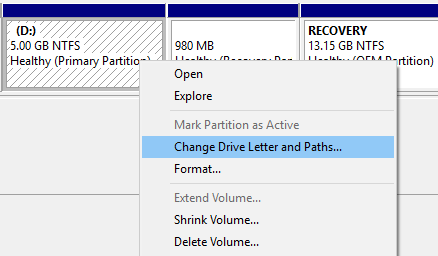
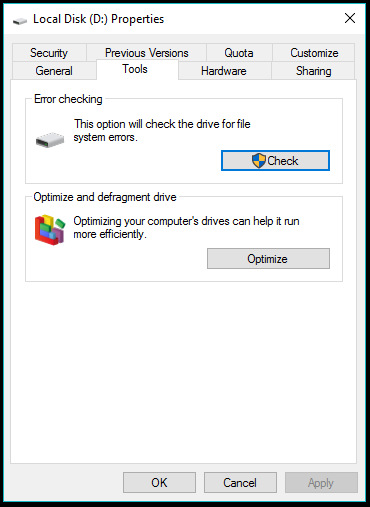
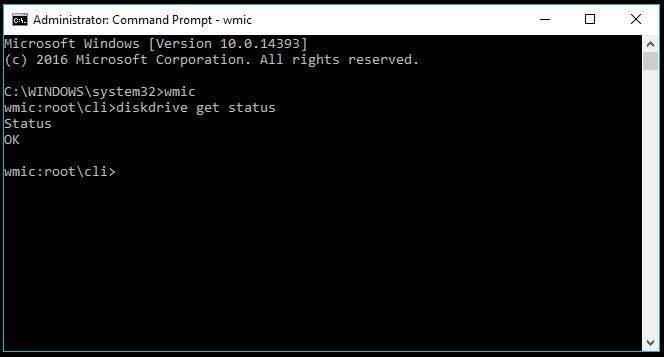
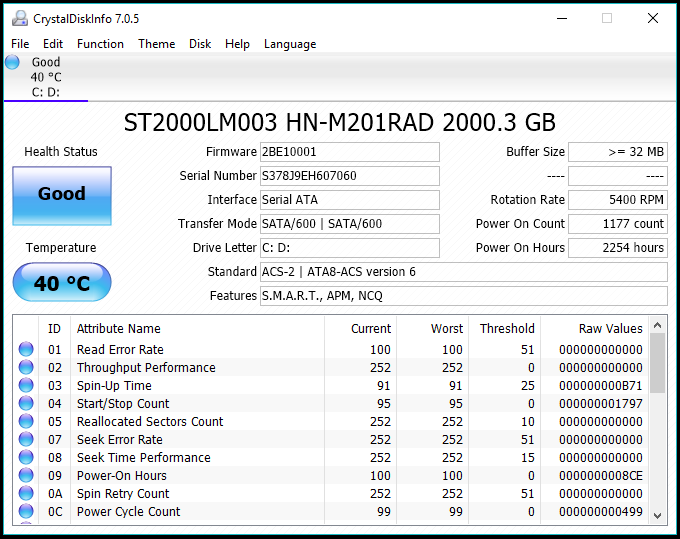
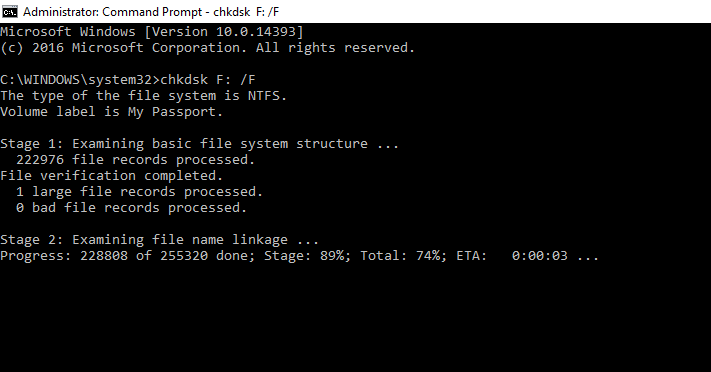
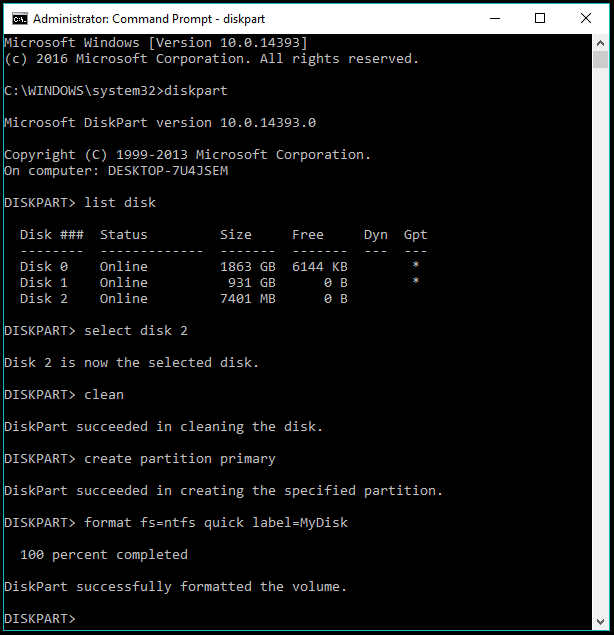
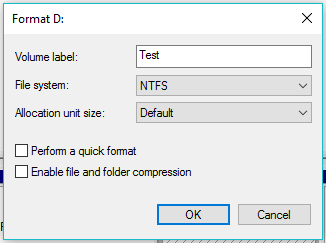
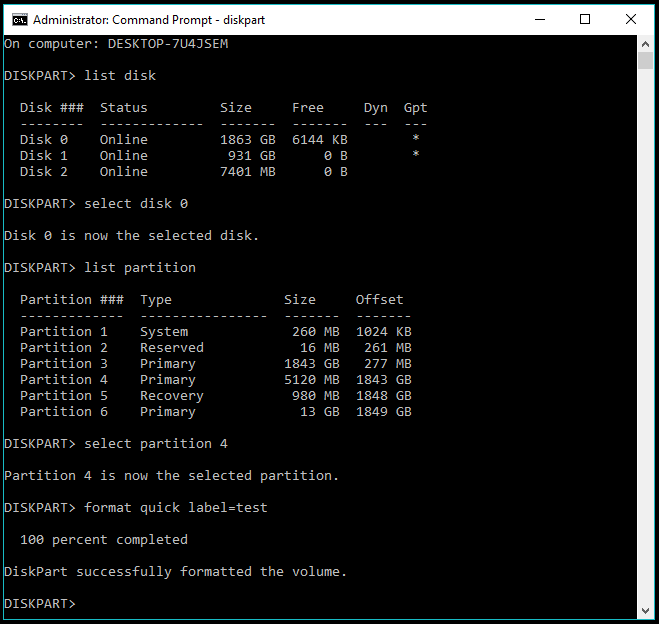
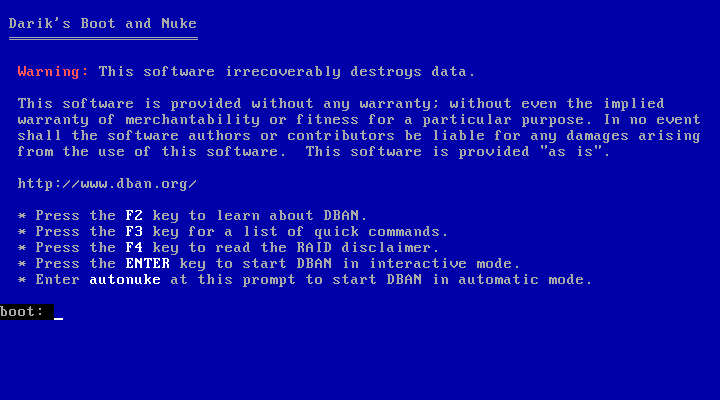 Ana m akwado ka ị gụọ ederede niile nke ọma ka ị nwere ike mechaa nyocha draịva ndị ọzọ ejikọtara na sistemụ.
Ana m akwado ka ị gụọ ederede niile nke ọma ka ị nwere ike mechaa nyocha draịva ndị ọzọ ejikọtara na sistemụ.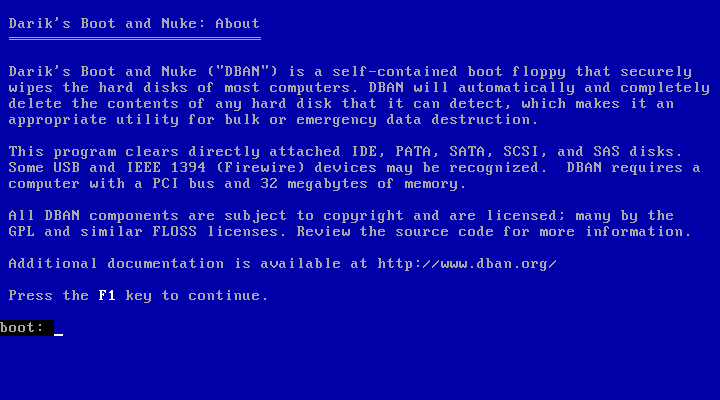 Pịa bọtịnụ F3 Ka inyocha ndepụta iwu. Iwu ọ bụla na -ebido usoro nyocha disk dịka otu ọkọlọtọ siri dị.
Pịa bọtịnụ F3 Ka inyocha ndepụta iwu. Iwu ọ bụla na -ebido usoro nyocha disk dịka otu ọkọlọtọ siri dị.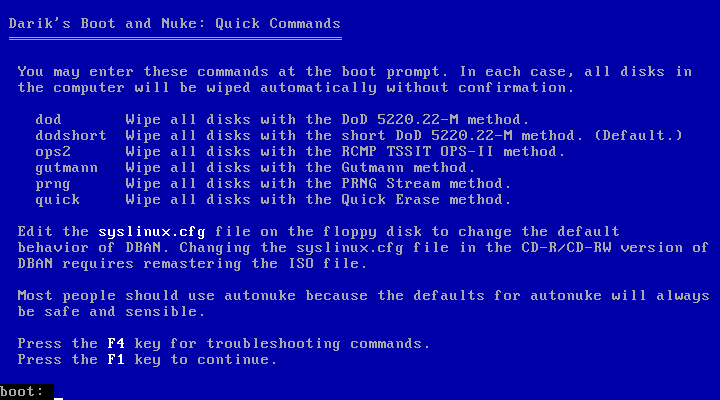 Biko mara na ịgbanye iwu otu oge ga -emebi data na draịva niile ejikọtara n'otu oge. Ị gaghịkwa enwe ike weghachite ya.
Biko mara na ịgbanye iwu otu oge ga -emebi data na draịva niile ejikọtara n'otu oge. Ị gaghịkwa enwe ike weghachite ya.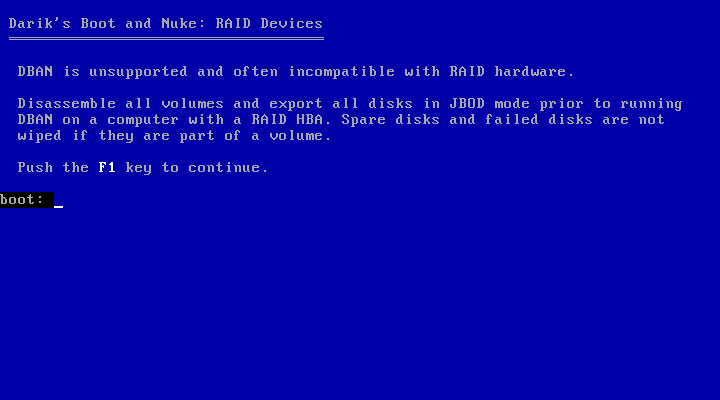 Ọzọkwa, enwere nhọrọ n'ime ụgbọ ala A na -eji ọkọlọtọ DOD dị ka nke ndabere. Pịnye autonuke n'ahịrị iwu na ihuenyo wee pịa Tinye. Iji nhọrọ a ga -amalite usoro nyocha draịvụ ike na -enweghị nkwenye ọ bụla.
Ọzọkwa, enwere nhọrọ n'ime ụgbọ ala A na -eji ọkọlọtọ DOD dị ka nke ndabere. Pịnye autonuke n'ahịrị iwu na ihuenyo wee pịa Tinye. Iji nhọrọ a ga -amalite usoro nyocha draịvụ ike na -enweghị nkwenye ọ bụla.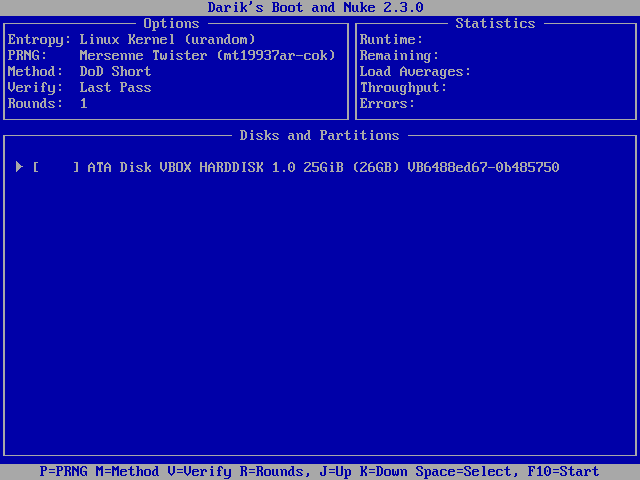
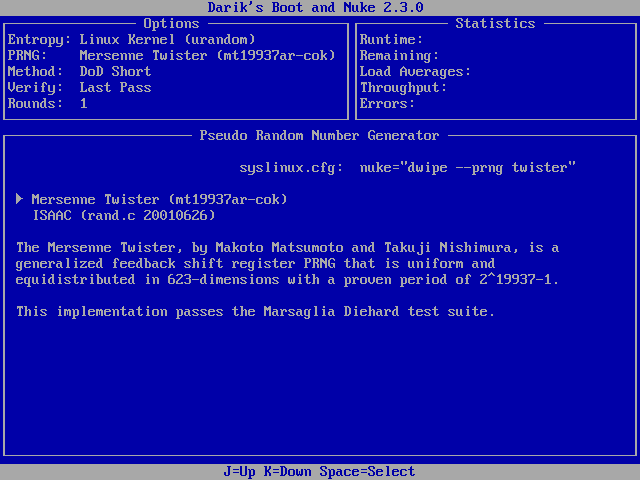
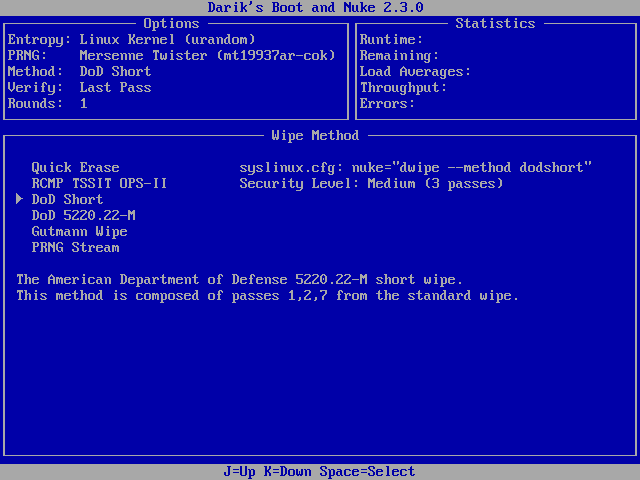
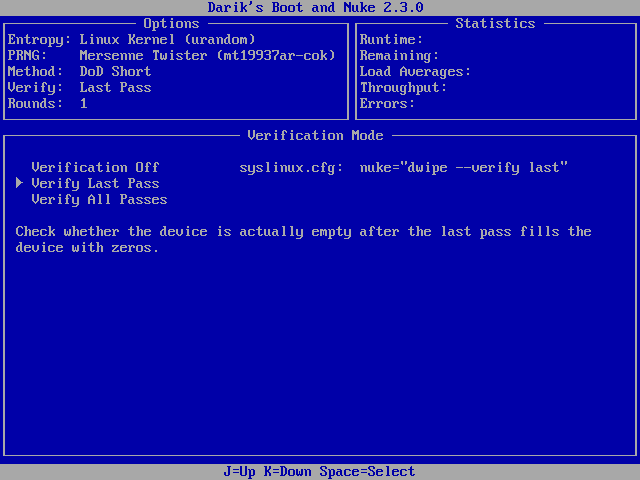
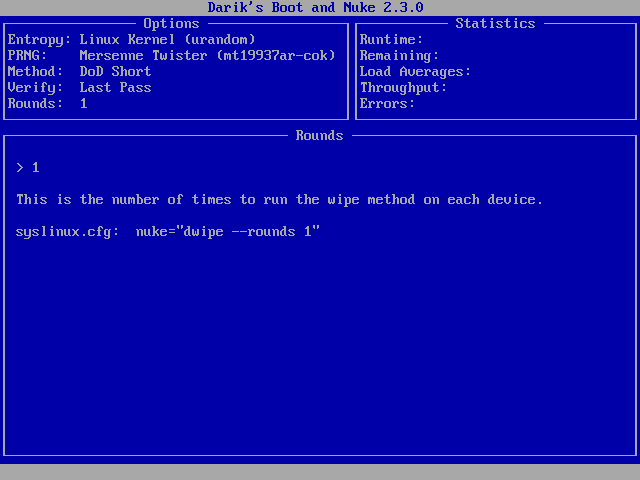
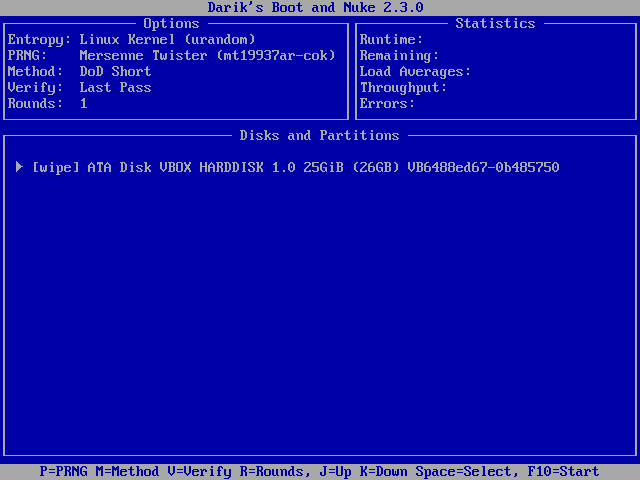
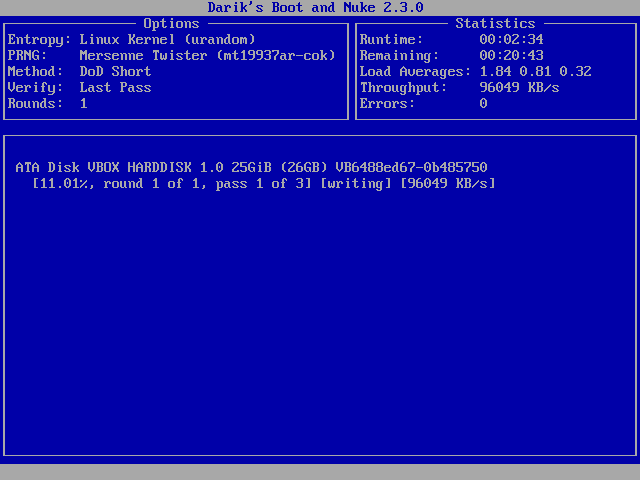






Daalụ maka nnukwu akụkọ